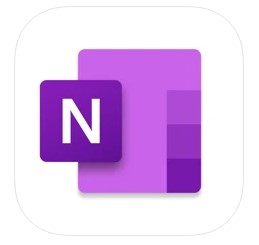
OneNote logo
Det finnes veldig mange notatprogrammer og apper, men ikke alle er like gode. Denne ukens app er laget av Microsoft og har mange gode kvaliteter. Den aller viktigste er at du kan bruke den på tvers av alle typer enheter og dele data med alle du måtte ønske.
Du kan sammenligne OneNote med en gammeldags ringperm, der du samler alt du vil ta vare på, på ett sted. Som i en ringperm kan du sette inn bilder, tegninger, dokumenter og annet.
For å laste ned appen kan du gå til App Store på iPhone/iPad og play butikk for Android mobil eller nettbrett. Søk etter OneNote og installer appen (Se etter ikonet øverst på denne siden).
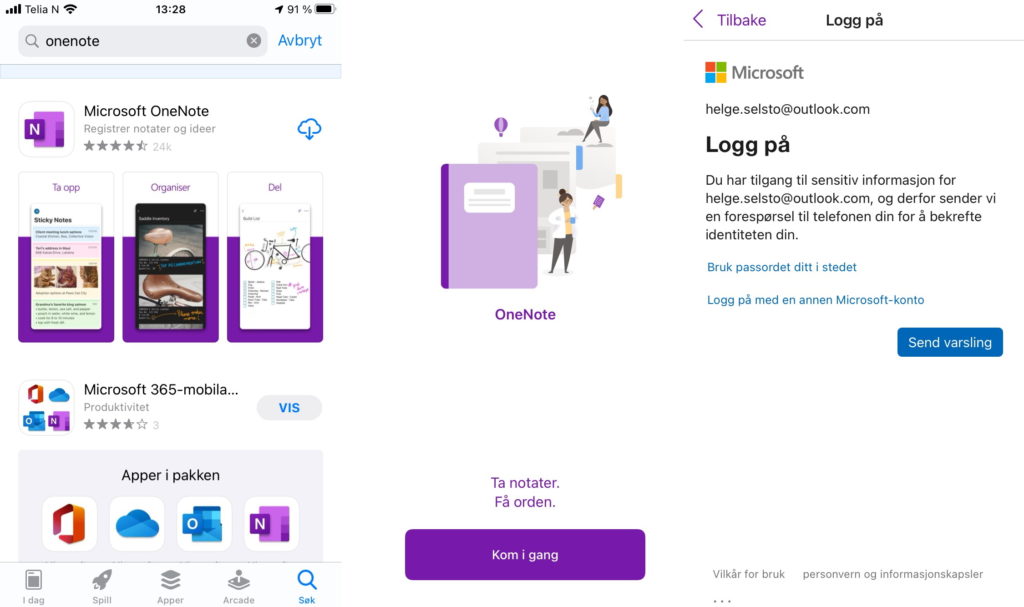
Her ser du gangen i nedlasting og installasjon av OneNote, frem til du logger deg på appen
Når appen er installert så må du logge inn på den. Det beste er da å ha en Microsoft-konto, for eksempel en Hotmail eller outlook.com e-postkonto eller den mikrosoftkontoen du logger deg inn på PC-en din med. Når du har logget inn på OneNote så lagres notatene i en notatblokk (fil) under dokumenter/dokuments på OneDrive som er Microsofts skylagring. Hvis du senere vil ha tilgang til filen på en annen enhet, så logger du på Appen OneNote for å finne filene dine.
Media error: Format(s) not supported or source(s) not found
Last ned fil: https://www.seniornett.no/wp-content/uploads/2021/09/Screen_Recording_20210907-141251_OneNote.mp4?_=1Du må også legge inn passordet for Microsoftkontoen din. Hvis du har aktivisert 2-faktor pålogging så må du også følge anvisningene for kode eller SMS. Du trykker deg gjennom velkomstbildene med den store lilla knappen nederst i skjermbildet.
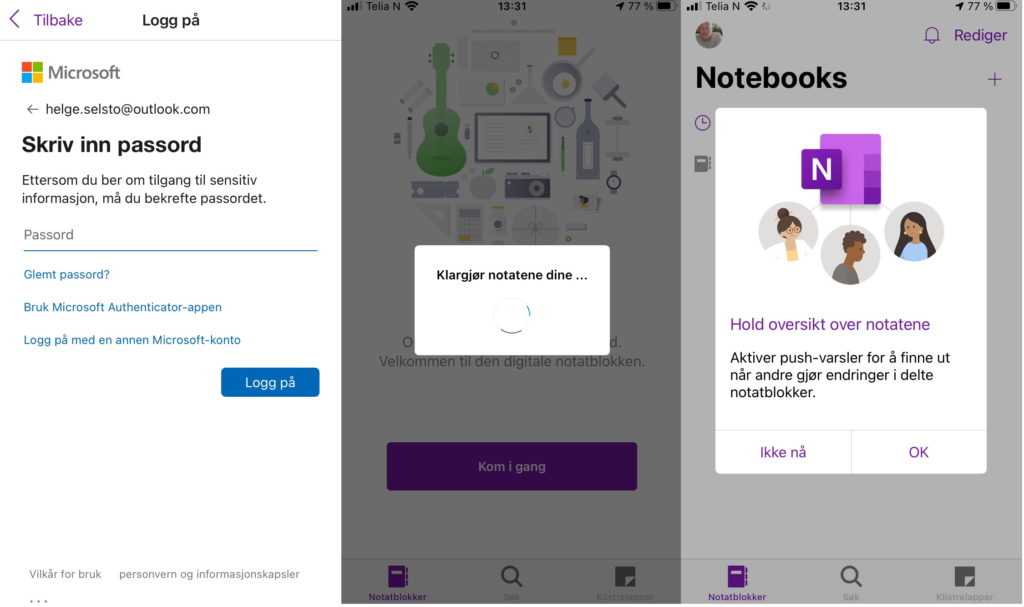
Logg på OneNote og start
Når OneNote er installert så kan man opprette et notat på en iPad eller et nettbrett og så åpne notatet slik eksempelet her viser, med en iPhone eller Androidtelefon. Alt som legges inn ett sted blir synkronisert og vises på de andre enhetene. Synkronisering er slått på som standard.
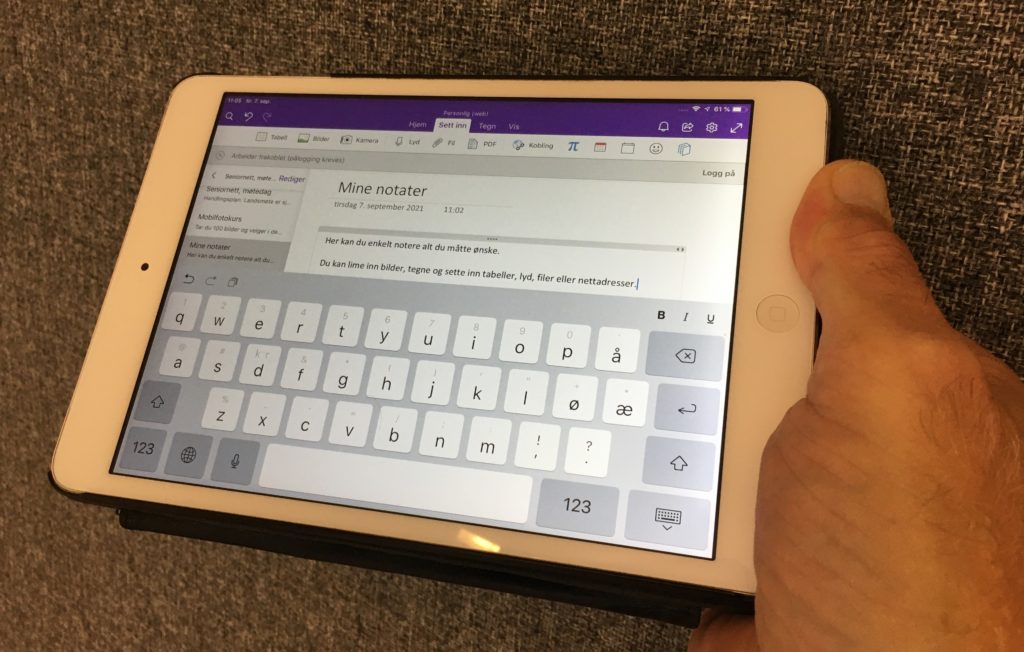
OneNote på iPad
I bildet under så ser du det notatet som ble skrevet inn på en iPad. Siden synkronisering er slått på som standard så kan man åpne notatet på iPhone eller en annen enhet og se alt som er skrevet inn i notatet på iPad.
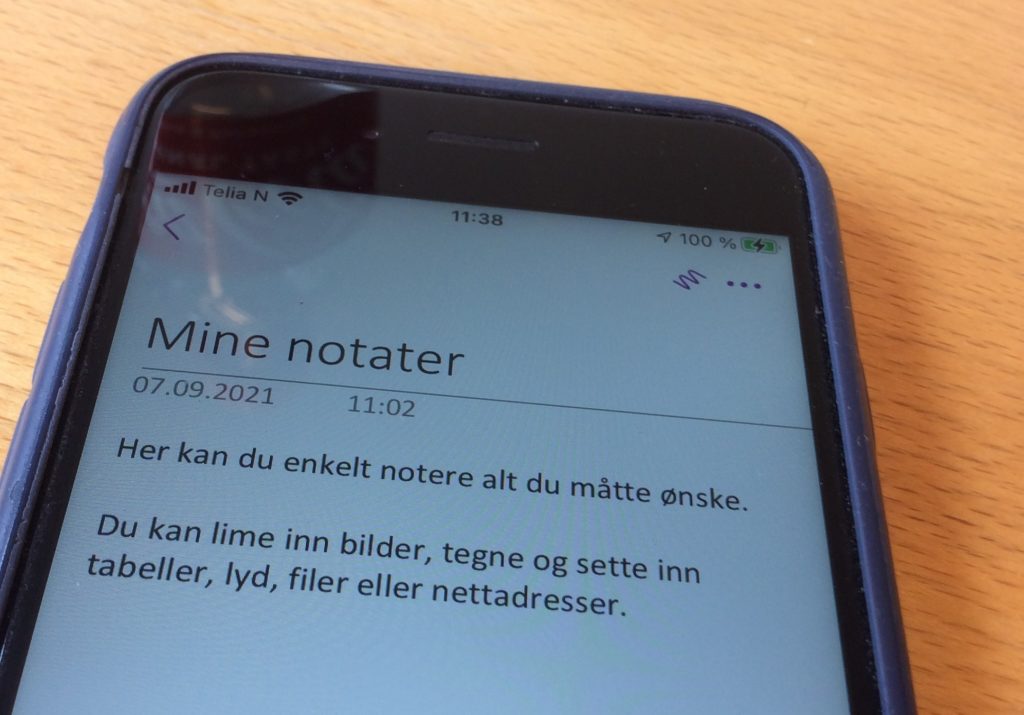
OneNote på iPhone
Når du oppretter ett nytt notat, så starter du med å lage en overskrift, som også blir navnet på notatet.
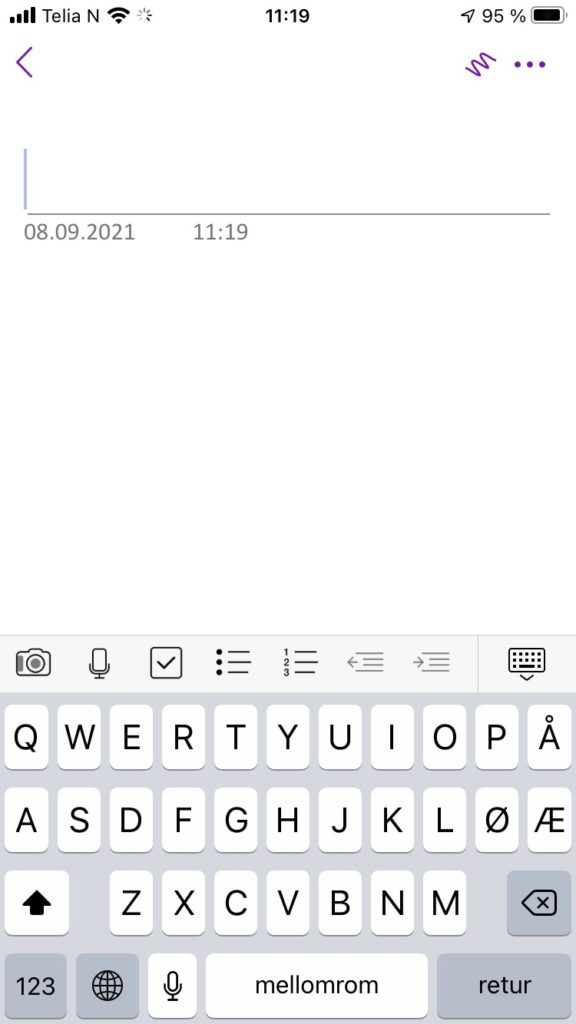
OneNote -skriv inn tittel
Du kan også ta bilder og sette rett inn i notatet. Det er også mulig å hente bilder fra bildearkivet på iPhone og galleriet på Android.
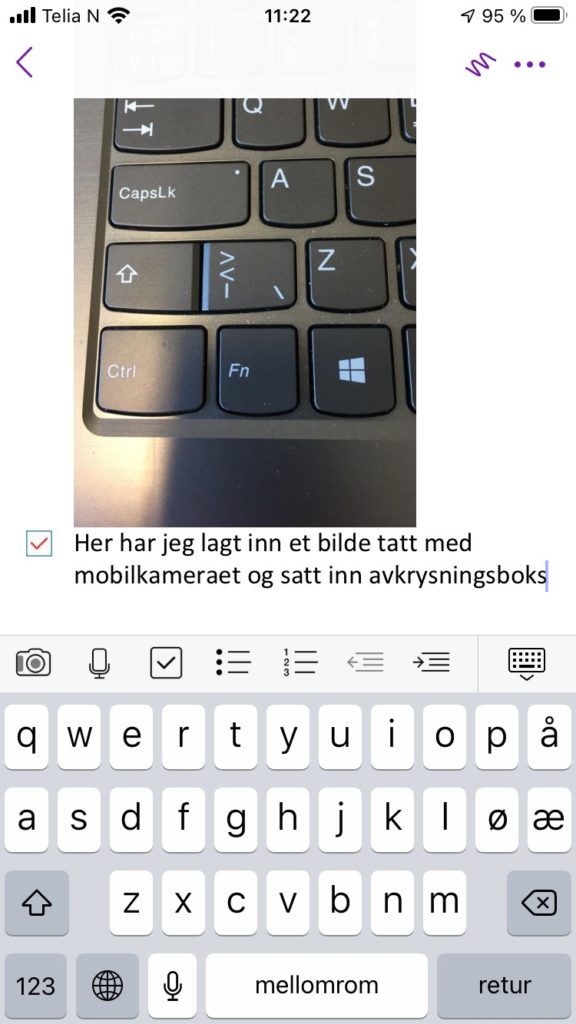
OneNote -bilde limt inn i notatet
Du kan trykke på krøllstreken øverst til høyre, da kommer tegneverktøyene frem. På iPhone kan du ikke velge pennetykkelse eller farge på pennene, men på Android, iPad og andre nettbrett så er dette tilgjengelig. Når du er ferdig med å tegne, trykk på “fullført”.
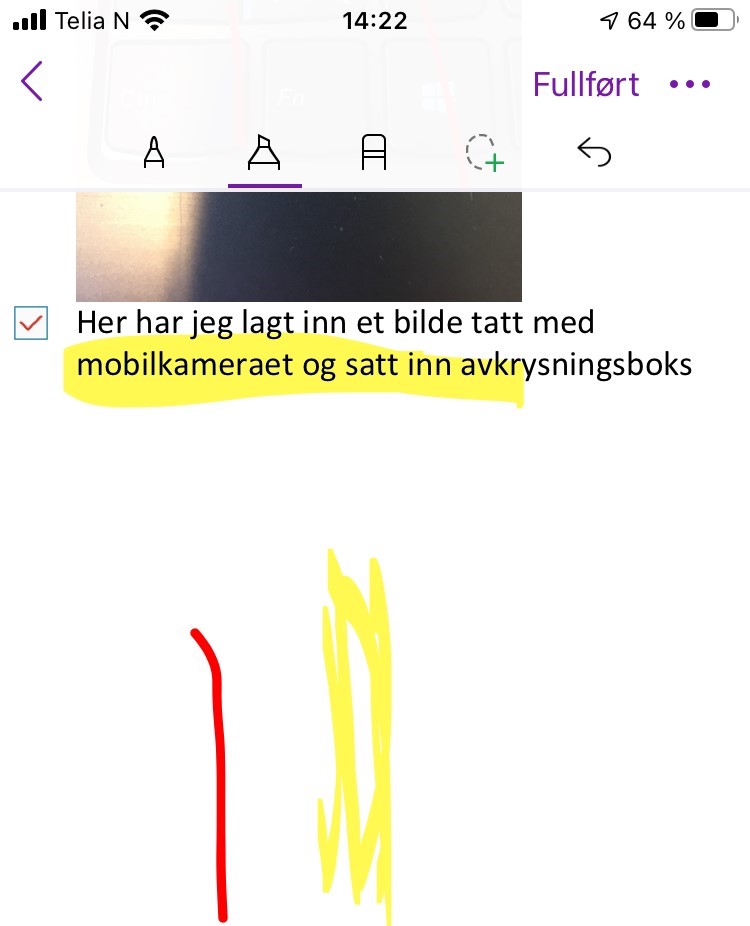
OneNote -valg av tegneverktøy
Ikonene over tastaturet viser hva man kan sette inn.
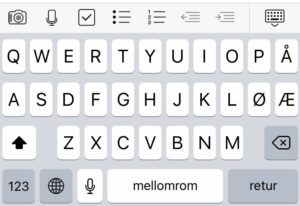
OneNote -tastatur med flere ikoner over
Kamera: ta et fotografi eller velg et bilde fra arkivet
Mikrofon: Spill inn et lydklipp og sett inn
Avkrysning: Sett inn ett Avkrysningspunkt til ett avsnitt med tekst
Punktliste, Nummerliste og innrykk finnes også.
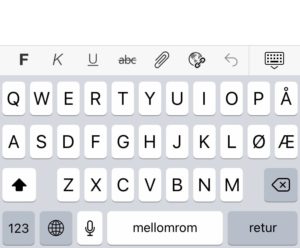
OneNote -tastatur med ikoner over
Hvis du sveiper ikonene til venstre så dukker det opp nye ikoner, der kan du skrive med fete bokstaver, kursiv og understrek. I tillegg kan du sette inn vedlegg og nettadresser.
På en Androidtelefon, iPad og andre nettbrett vil du få mulighet til å velge farge og tykkelse på penner ved å trykke på pennen. Velg penn, farge og bruke skyvekontrollen for å velge tykkelse.
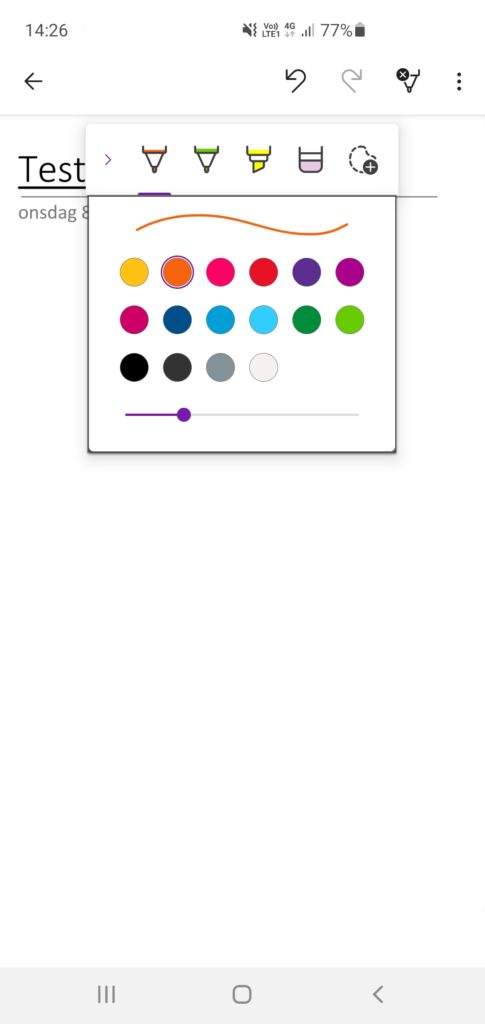
OneNote -Android, velg penn, farge og tykkelse på strek
Da er det bare å gå i gang og skrive notater, organisere det i inndelinger og sider. Kanskje du lager en inndeling for hver måned og en side for hver dag, da har du laget deg en enkel og oversiktlig dagbok.


